iOS 10发布后,不少用户迫不及待地想要更新到最新版本。虽然它声称是苹果有史以来最大的更新,但我们也听到了一些关于这个iOS系统的不同抱怨,如下所述:
- iMessage 应用程序无法在iOS 10 上运行。
- iMessage 等待激活。
- iOS 10 iMessage 无法打开。
- iPhone 无法接收消息。
......
。仅举几例。一般来说,所有这些问题都可能是由各种不同的原因引起的,例如配置错误、网络状况不佳等等。现在,让我们看看如何处理这些常见问题。
解决方案1.检查网络状况
当 iMessage 在iOS 10 上无法使用时,您需要做的第一件事是检查网络是否可用且稳定。只需转到“设置”>“Wifi/蜂窝网络”并将其关闭即可。然后,重新启动 iPhone 并再次打开 Wifi/蜂窝网络。再次尝试发送 iMessage 看问题是否解决。
如果没有,您需要 重置网络设置。
解决方案2.检查更多详细信息
- 确保日期和时间正确:设置 > 常规 > 日期和时间 > 自动设置。
- 确保您已连接到 Wifi。
- 确保您的运营商支持 iMessage。
- 打开飞行模式并将其关闭。
解决方案 3. 关闭 iMessage,然后将其打开
- 前往“设置”>“消息”。如果 iMessages 已打开,请将其关闭。
- 然后将其打开并等待以确保网络处于活动状态。
- 等待一段时间,然后使用具有活动网络的 iPhone 向某人发送 iMessage。
- 如果仍然无法解决问题,请退出您的 Apple ID,然后重新登录。并再次重复关闭和打开。
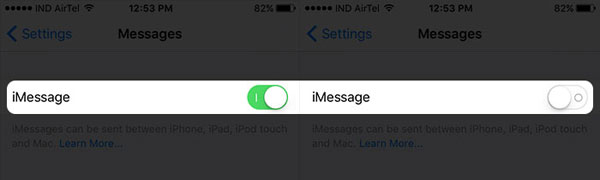
解决方案 4. 确保设置您的电话号码以发送和接收消息
- 前往“设置”>“消息”>“发送和接收”。
- 现在,您应该看到下面的界面,其中显示了您的电话号码和 Apple ID。
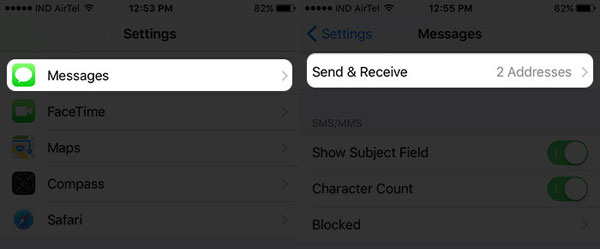
在这里,您可以尝试以下步骤来解决该问题:
1. 删除电子邮件 ID,仅使用电话号码。
2. 选择电子邮件或 iPhone,然后您将看到“开始新转换”部分。
3. 为此选择您的电话号码。
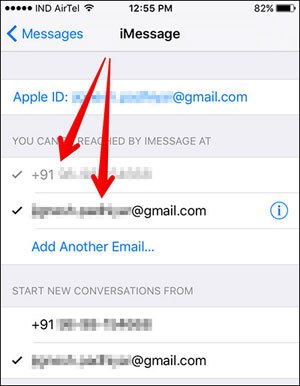
解决方案 5.禁用“减少运动”设置
- 前往“设置”>“辅助功能”>“减少动作”。
- 关闭该选项然后退出。
- 现在尝试发送消息以查看问题是否已解决。

解决方案 6. 更新到最新的iOS 10.3
现在,只需尝试上述解决方案来修复 iMessages 在iOS 10 上不起作用的问题。此外,如果您想从 iPhone 恢复丢失的 iMessages,只需查看此处。
相关文章: